添架申請サポートWEB
よくあるご質問
防犯カメラについて
- 防犯カメラは誰でも申請可能でしょうか?
-
自治体等公共性のあるもの(営利目的外)に限り、申請を受け、許可の判断をしています。
企業・個人からの申請は不可といたします。
- 申請書類が揃っていれば、どの電柱でも許可してもらえますか?
-
申請書類が揃っていても技術基準を満たしていなければ不許可となる場合がございます。添架ができるか総合的に判断いたしますので申請書類を揃えて提出をお願いします。
- もし電柱が移設したりした場合、カメラもNTT西日本で移設してくれますか?
-
電柱が抜柱、移設になった場合は、契約者様の方で、防犯カメラを撤去、移設していただくことになります。
- 申請書から許可までどれくらいかかりますか?
-
1ヵ月ぐらいを目途に許可を出しております。
申請書に不備がある場合は差し戻しをさせて頂き契約までお時間がかかってしまいますので、余裕をもって申請をお願いいたします。
- 防犯カメラを設置したい電柱があるのですが、前もって調べていただけないでしょうか?
-
事前の確認は出来かねますので申請書類を揃えていただき申請をお願いします。
- 録画装置の収容箱が大きく重量があるため腕金が2本必要となりますが取付け可能ですか?
-
1電柱あたり1添架者の添架ポイントは1ポイントになりますので腕金1本で支えられる物品の選定をお願いします。
- 技術基準はどこから参照できますか?
-
以下からご確認をお願い致します。
技術基準はこちら
- マクロを有効化にする方法を教えてください
-
マクロ有効化設定方法
■セキュリティ警告メッセージが表示された場合
①「OK」⇒「コンテンツの有効化」をクリック■セキュリティ警告メッセージが表示されない場合
①「ファイル」⇒「オプション」をクリック
②「セキュリティセンター」⇒「セキュリティセンターの設定」をクリック
③「マクロの設定」⇒「警告を表示して全てのマクロを無効にする」⇒「OK」 をクリック
④エクセルを終了し、再起動します。
- Microsoft Excelで、「~の一部の内容に問題が見つかりました。可能な限り内容を回復しますか?ブックの発行元が信頼できる場合は、[はい]をクリックしてください。」と表示されます。どうすればよろしいですか。
-
発行元が信頼できる場合は「可能な限り内容を回復しますか?」メッセージの「はい」をクリックしてください。問題なくご使用になれます。
ダウンロードはこちら
解決しない場合は、お手数ですが再度Excelファイルのダウンロードをお願いいたします。
- Microsoft Excelのチェックボックスがチェックできません
-
以下の手順で設定をお願いいたします。
1.エクセルの[ファイル]、[オプション] の順にクリックします。
2.[セキュリティ センター]、[セキュリティ センターの設定]、[ActiveX の設定] の順にクリックします。
3.以下ののオプションをクリックし、[OK] をクリックします。
[先に確認メッセージを表示してから、最低限の制限を適用してすべてのコントロールを有効にする]※解決しない場合は、大変お手数ですがコピー、貼り付けで対応をお願いいたします。
防犯灯等について
- NTT西日本の電柱番号はどこを見たらわかりますか?
また、長い番号が書いてありますが読み方がわかりません。 -
地上から3m位の高さに札がついていますので記載されている文字・数字をすべてご記入ください。

-
関西エリア
電柱所有者
番号札が上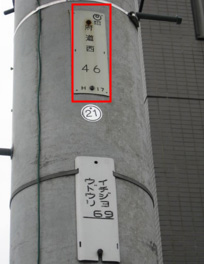 府道西46
府道西46
-
東海エリア
電柱所有者
番号札が下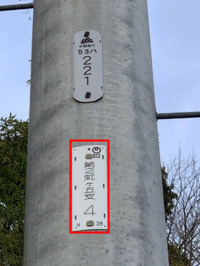 第2虹ヶ丘支4
第2虹ヶ丘支4
-
北陸エリア
電柱所有者
番号札が下 今泉幹27L3L1
今泉幹27L3L1
-
中国エリア
電柱所有者
番号札が上 高祖幹23
高祖幹23
-
四国エリア
電柱所有者
番号札が上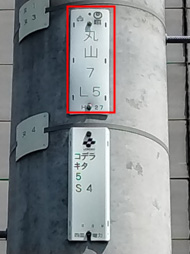 丸山幹7L5
丸山幹7L5
-
九州エリア
電柱所有者
番号札が上 北幹10R15
北幹10R15
-
- 添架してあったものが古くなったので取り替えたい(LEDに取替えたい)のですが届け出は必要ですか?
-
取り替えの際も必ず申請してください。
取替するものに関しても離隔や施工方法の確認が必要になります。
- 家の前(駐車場等)が暗いので防犯灯を取り付けたいのですが。
-
自治体等公共性のあるもの(営利目的外)に限り、申請を受け、許可の判断をしています。企業・個人からの申請は不可といたします。
- 家の車が出入りするのにカーブミラーを取り付けたいのですが。
-
自治体等公共性のあるものに限り許可をしています。
企業・個人からの申請は不可といたします。
- 申請を行えば添架は認められますか
-
自治体等公共性のあるもの(営利目的外)に限り、申請を受け、許可の判断をしています。
企業・個人からの申請は不可といたします。
- 防犯灯の申請を行いたいのですが分譲前のため自治会等がありません。
-
管轄の自治体にご相談ください。
- 不要になったので撤去します。届け出は必要ですか?
-
撤去の場合も届け出は必要となりますので以下の書類の提出をお願いいたします。
①様式(16-4)添架申込解約申請書
②様式(16-1)添架設備一覧表
③様式(14)写真:電柱の状況写真(施工前後)を添付してください。申請書類(各様式)はダウンロードできます。
ダウンロードはこちら
- 1本の電柱に複数(同じもの)の添架物は認められますか?
-
保守作業に支障があるため一つで賄えるようにご検討ください。
- 防犯灯取り付け時に、電気の線もどうにかしてほしい。
-
電気の線は、地域の電力会社様にお問い合わせください。
- 追加料金を負担するので申請者が速達、簡易書留、レターパックでの返送をお願いできますか
-
基本的に120円切手を同封いただき普通郵便での返送といたしますがご要望がある場合は各地域の窓口へお問合せください。
- 申請時に返信用切手の同封は必要ですか?
-
返送用切手は4申請書までは120円、5申請書以上は140円切手を同封してください。
- 技術基準はどこから参照できますか?
-
以下からご確認をお願い致します。
技術基準はこちら
- マクロを有効化にする方法を教えてください
-
マクロ有効化設定方法
■セキュリティ警告メッセージが表示された場合
①「OK」⇒「コンテンツの有効化」をクリック■セキュリティ警告メッセージが表示されない場合
①「ファイル」⇒「オプション」をクリック
②「セキュリティセンター」⇒「セキュリティセンターの設定」をクリック
③「マクロの設定」⇒「警告を表示して全てのマクロを無効にする」⇒「OK」 をクリック
④エクセルを終了し、再起動します。
- Microsoft Excelで、「~の一部の内容に問題が見つかりました。可能な限り内容を回復しますか?ブックの発行元が信頼できる場合は、[はい]をクリックしてください。」と表示されます。どうすればよろしいですか。
-
発行元が信頼できる場合は「可能な限り内容を回復しますか?」メッセージの「はい」をクリックしてください。問題なくご使用になれます。
ダウンロードはこちら
解決しない場合は、お手数ですが再度Excelファイルのダウンロードをお願いいたします。
- Microsoft Excelのチェックボックスがチェックできません
-
以下の手順で設定をお願いいたします。
1.エクセルの[ファイル]、[オプション] の順にクリックします。
2.[セキュリティ センター]、[セキュリティ センターの設定]、[ActiveX の設定] の順にクリックします。
3.以下ののオプションをクリックし、[OK] をクリックします。
[先に確認メッセージを表示してから、最低限の制限を適用してすべてのコントロールを有効にする]※解決しない場合は、大変お手数ですがコピー、貼り付けで対応をお願いいたします。
ケーブルについて
- 基本契約締結はどこから契約できますか?
-
以下から基本契約締結の流れを参照の上、申請をお願い致します。
初めて申請される方はこちらをクリック
- 基本契約締結後の詳細な流れはありますか?
-
基本契約書締結後はWEBから申請をお願い致します。
簡易マニュアルはこちら WEB申請はこちら
- 技術基準はどこから参照できますか?
-
以下からご確認をお願い致します。
技術基準はこちら
- WEBでの添架申請のページがわかりません。どうすれば良いでしょうか?
-
以下からWEBで申請をお願い致します。
WEBでの受付はこちらをクリック通信状況等により、どうしてもWEB申請ができない方は以下を参照願います。
こちらをクリック
- マクロを有効化にする方法を教えてください
-
マクロ有効化設定方法
■セキュリティ警告メッセージが表示された場合
①「OK」⇒「コンテンツの有効化」をクリック■セキュリティ警告メッセージが表示されない場合
①「ファイル」⇒「オプション」をクリック
②「セキュリティセンター」⇒「セキュリティセンターの設定」をクリック
③「マクロの設定」⇒「警告を表示して全てのマクロを無効にする」⇒「OK」 をクリック
④エクセルを終了し、再起動します。
- Microsoft Excelで、「~の一部の内容に問題が見つかりました。可能な限り内容を回復しますか?ブックの発行元が信頼できる場合は、[はい]をクリックしてください。」と表示されます。どうすればよろしいですか。
-
発行元が信頼できる場合は「可能な限り内容を回復しますか?」メッセージの「はい」をクリックしてください。問題なくご使用になれます。
ダウンロードはこちら
解決しない場合は、お手数ですが再度Excelファイルのダウンロードをお願いいたします。
- Microsoft Excelのチェックボックスがチェックできません
-
以下の手順で設定をお願いいたします。
1.エクセルの[ファイル]、[オプション] の順にクリックします。
2.[セキュリティ センター]、[セキュリティ センターの設定]、[ActiveX の設定] の順にクリックします。
3.以下ののオプションをクリックし、[OK] をクリックします。
[先に確認メッセージを表示してから、最低限の制限を適用してすべてのコントロールを有効にする]※解決しない場合は、大変お手数ですがコピー、貼り付けで対応をお願いいたします。
無線基地局について
- 基本契約締結はどこから契約できますか?
-
以下から基本契約締結の流れを参照の上、申請をお願い致します。
初めて申請される方はこちらをクリック
- 技術基準はどこから参照できますか?
-
以下からご確認をお願い致します。
技術基準はこちら
- マクロを有効化にする方法を教えてください
-
マクロ有効化設定方法
■セキュリティ警告メッセージが表示された場合
①「OK」⇒「コンテンツの有効化」をクリック■セキュリティ警告メッセージが表示されない場合
①「ファイル」⇒「オプション」をクリック
②「セキュリティセンター」⇒「セキュリティセンターの設定」をクリック
③「マクロの設定」⇒「警告を表示して全てのマクロを無効にする」⇒「OK」 をクリック
④エクセルを終了し、再起動します。
- Microsoft Excelで、「~の一部の内容に問題が見つかりました。可能な限り内容を回復しますか?ブックの発行元が信頼できる場合は、[はい]をクリックしてください。」と表示されます。どうすればよろしいですか。
-
発行元が信頼できる場合は「可能な限り内容を回復しますか?」メッセージの「はい」をクリックしてください。問題なくご使用になれます。
ダウンロードはこちら
解決しない場合は、お手数ですが再度Excelファイルのダウンロードをお願いいたします。
- Microsoft Excelのチェックボックスがチェックできません
-
以下の手順で設定をお願いいたします。
1.エクセルの[ファイル]、[オプション] の順にクリックします。
2.[セキュリティ センター]、[セキュリティ センターの設定]、[ActiveX の設定] の順にクリックします。
3.以下ののオプションをクリックし、[OK] をクリックします。
[先に確認メッセージを表示してから、最低限の制限を適用してすべてのコントロールを有効にする]※解決しない場合は、大変お手数ですがコピー、貼り付けで対応をお願いいたします。